Otomatik olarak oluşturulan fotoğraf albümleri hakkında Windows 10 bildirimleri nasıl durdurulur
Microsoft'un(Microsoft) , bulutlarında sakladığınız fotoğraflardan otomatik olarak albümler oluşturabilmesi için OneDrive depolama hizmetini(storage service) güncellediğini fark etmiş olabilirsiniz . Bu tür otomatik oluşturulmuş albümler hoşunuza gidebilecek bir şey olsa da, onları istememeniz de mümkündür. Neyse ki, fotoğraflarımızı zaten istediğimiz gibi düzenlemiş olan ve otomatik olarak oluşturulmuş albümleri ve bildirimleri görmek istemeyenlerimiz için bu davranışı durdurmak için çözümler var. OneDrive ile entegre olan Windows 10'da (Windows 10)Fotoğraflar(Photos) uygulamasını kullanırken bu can sıkıcı sorunu(annoying problem) nasıl çözeceğiniz aşağıda açıklanmıştır:
Otomatik albümler nedir? Otomatik albümler neden ve ne zaman OneDrive tarafından oluşturulur ?
Bir Android akıllı telefonunuz(Android smartphone) varsa ve Google Fotoğraflar(Google Photos) uygulamasını kullanıyorsanız, muhtemelen otomatik olarak oluşturulan fotoğraf albümlerine alışmışsınızdır. Bu özellik uzun süredir mevcuttu ve Microsoft , OneDrive hizmetlerinde (OneDrive)Google'ın(Google) bu konuda sunduğu temel seçeneklerden yoksun olduğunu fark etti . Otomatik olarak oluşturulan albümler, Microsoft'un (Microsoft)OneDrive'ı(OneDrive) iyileştirmeye yönelik attığı bir adımdır . Microsoft'tan(Microsoft) bir blog gönderisinde(blog post) yer alan bu duyuruya(this announcement) göre , 22 Temmuz(July 22) 2016 itibarıyla OneDrive"kısa bir zaman diliminde" ve "belirli bir yerde" fotoğraf çektiğinizi algılayabilir. Bu olduğunda, OneDrive en iyi resimlerinizi seçer ve onlarla bir albüm oluşturur. Bunun yanı sıra OneDrive , hafta sonu çektiğiniz fotoğraflardan her Pazartesi sabahı(Monday morning) fotoğraf albümleri de oluşturur .
Android , iOS veya Windows 10 Mobile yüklü bir akıllı telefonunuz olması fark etmez , resimlerinizi OneDrive'a(OneDrive) yedeklediğiniz sürece bu özellik otomatik olarak etkinleştirilir. OneDrive'da(OneDrive) böyle bir otomatik fotoğraf albümü(photo album) oluşturulduğunda ve görüntülenmeye hazır olduğunda, Microsoft , Windows 10 ve Windows 10 Mobile'dan (Mobile)Fotoğraflar(Photos) uygulaması da dahil olmak üzere Microsoft uygulamalarında size bildirimler gönderir .
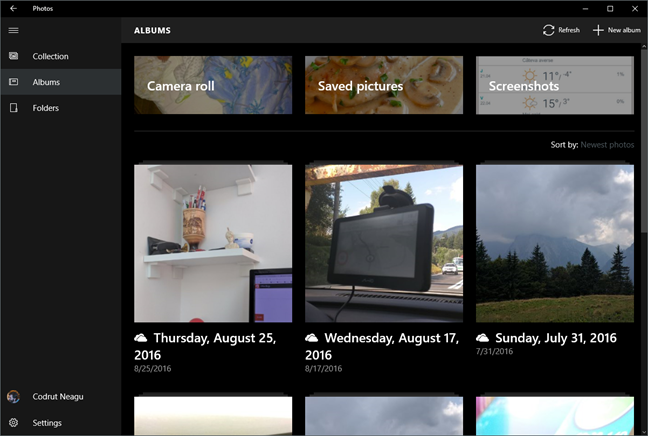
Windows 10'dan(Windows 10) gelen otomatik fotoğraf albümleri bildirimleri nasıl görünür ?
Her(First) şeyden önce, Windows 10'da(Windows 10) aldığınız otomatik fotoğraf albümleri bildirimi şuna benzer: "Check out the new album we created for you, including some of your best photos!".

Yukarıdaki ekran görüntüsünde görebileceğiniz gibi, bildirimler Windows 10'daki varsayılan Fotoğraflar uygulaması aracılığıyla gönderilir.(Photos)

Bu tür bildirimleri , Windows 10'daki (Windows 10)OneDrive uygulamasından ve (OneDrive app)Android ve iOS(Android and iOS) yüklü akıllı telefonunuz da dahil olmak üzere diğer platformlardan da alabilirsiniz .
Bu tür bildirimleri durdurmak için ne yapabilirsiniz?
İki seçeneğiniz var:
- OneDrive'ın(OneDrive) bu özelliğinden hoşlanıyorsanız ancak Fotoğraflar(Photos) uygulamasından bu albümlerle ilgili bildirimler almaktan hoşlanmıyorsanız , Windows 10'da (Windows 10)Fotoğraflar(Photos) uygulamasından aldığınız bildirimleri kapatabilirsiniz . Nasıl yapılacağını görmek için bu eğitimin sonraki bölümünü okuyun.
- OneDrive'ın(OneDrive) bu özelliğinden hoşlanmıyorsanız ve kapatmak istiyorsanız, bu kılavuzda bulunan talimatları izleyin: OneDrive'ın 3 adımda otomatik fotoğraf albümleri oluşturmasını durdurun .(Stop OneDrive)
Windows 10 Fotoğraflar'da(Photos) otomatik fotoğraf albümleri bildirimleri nasıl devre dışı bırakılır
Başlat Menüsünden(Start Menu) kısayoluna tıklayarak veya dokunarak Ayarlar uygulamasını(Settings app) açın . Ayarlar(Settings) uygulamasında Sistem(System) ayarları kategorisini açın . Pencerenin sol tarafında, Bildirimler ve eylemler (Notifications & actions)öğesine tıklayın veya dokunun(click or tap) .

Pencerenin sağ tarafında, "Bu gönderenlerden bildirim al" adlı bölüme ulaşana kadar kaydırın.("Get notifications from these senders.")

Bu bölümde, Fotoğraflar(Photos) uygulamasını bulana kadar aşağı kaydırın . Uygulamaların listesi alfabetik olarak sıralanmıştır ve yapacak çok fazla kaydırma işleminiz olacaktır. OneDrive albümleriyle ilgili olanlar da dahil olmak üzere Fotoğraflar(Photos) uygulamasından aldığınız tüm bildirimleri devre dışı(Off) bırakmak için sağdaki anahtarı Kapatın .

Şu andan itibaren , Windows 10 bilgisayarınızdaki veya cihazınızdaki (computer or device)Fotoğraflar(Photos) uygulamasındaki resimlerle otomatik olarak oluşturulan herhangi bir fotoğraf albümü(photo album) hakkında bildirim görmeyeceksiniz . Bildirimi diğer bilgisayarlarda veya cihazlarda alacaksınız ve fotoğraf albümleri OneDrive tarafından otomatik olarak oluşturulmaya devam edecek .
Çözüm
OneDrive'dan(OneDrive) otomatik olarak oluşturulan fotoğraf albümlerini beğenmiş olabilirsiniz , ama belki de sevmiyorsunuz. Ancak, çoğu kişi bu özellikten aldıkları bildirimleri beğenmeyecektir. Bazen yaptığın onca şeyden haberdar olmamak daha iyidir. Belki de yakınınızdaki herkesin hafta sonu çektiğiniz fotoğraflarla ilgili bildirimleri görmesini istemiyorsunuzdur. Bu otomatik albüm bildirimlerini devre dışı bırakmak mı istiyorsunuz yoksa bu yeni özelliğin keyfini mi çıkarıyorsunuz? Aşağıdaki yorumlar bölümünde duygularınızı bizimle paylaşın .(Share)
Related posts
Windows 10 içinde Sticky Keys nasıl kapatılır
Windows 10'te oyun veya uygulamalar için varsayılan GPU nasıl seçilir?
Windows 10 içinde Başlat Steam oyunlar bağlaması ne kadar
Windows 10'da Xbox uygulamasıyla yapabileceğiniz 6 şey
Windows 10 ve Windows 11'de Fotoğraflar nasıl açılır (10 yol)
Windows 10 Weather app ile yapabileceğiniz 6 şey
Windows 10'da bir VHD file'lik bir VHD file'i nasıl açılır, çıkarabilir veya kalıcı olarak takın
People icon'yi Windows 10'teki görev çubuğundan kaldırmanın 2 yolu
File Explorer'dan Windows 10'teki komutları nasıl çalıştırın
Windows 10 Timeline ve en iyi şekilde nasıl yapılır
File Explorer görünümlerini bir profesyonel gibi File Explorer görünümleri nasıl kullanılır?
Windows 10's Command Prompt için 34 Klavye Kısayolları
Windows 10 yılında Task View ve nasıl kullanılacağını nedir
Start Menu'ü Windows 10'te Nasıl PIN: Komple Kılavuz
Windows 10 teması nasıl değiştirilir
Windows 10'da Cortana ve Groove Music ile müzik çalmaya yönelik eksiksiz kılavuz
Windows 10'de nasıl aranacağına dair 12 ipucu
Windows 10 en Action Center bildirimleri nasıl kullanılır
People app Windows 10'te Nasıl Kullanılır
Kamera uygulamasıyla Windows 10'da web kameranızı nasıl test edebilir ve kullanabilirsiniz?
